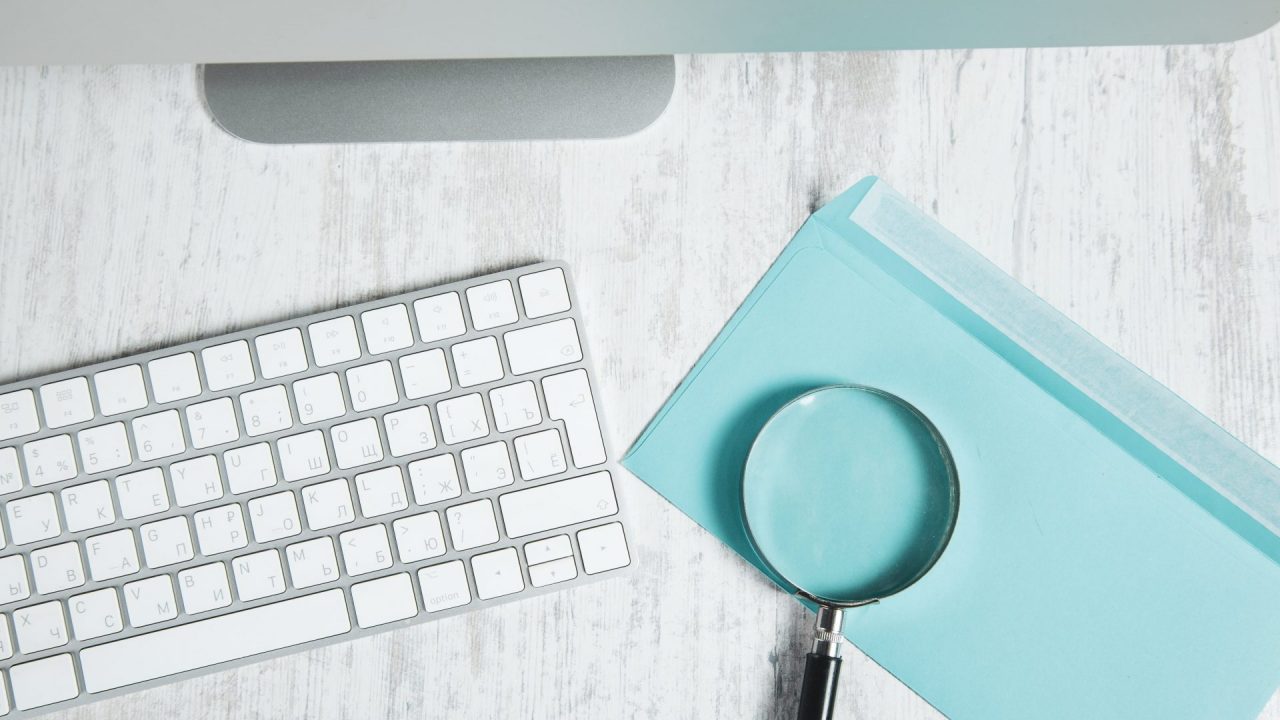パソコンがハッキングされると、機密情報の流出や不正アクセス、マルウェア感染など深刻な被害につながるおそれがあります。最近では業務用PCを狙った攻撃や遠隔操作も増えており、気づかぬうちに被害が進行しているケースも少なくありません。
たとえば、以下のような症状がある場合は注意が必要です。
- パソコンの動作が急に重くなり、フリーズやクラッシュが頻発する
- Webカメラやマイクが勝手に起動する
- 身に覚えのないメールや認証コードが頻繁に届く
- 自分のアカウントに知らない端末がログインしている
本記事では、ハッキングの確認方法6選と個人・法人それぞれの対応フロー、専門家に相談すべきケースまでわかりやすく解説します。
スマホのハッキングが気になる方はこちらもご覧ください。
>>スマホはハッキングされるのか?実際の被害や手口を踏まえて解説
目次
パソコンがハッキングされたか調べる方法【6つの確認ステップ】
パソコンがハッキングされているかどうかは、いくつかの方法で自力でも確認可能です。以下では、システムの挙動・ネットワーク通信・ツールの活用といった観点から、確認方法を6つご紹介します。
①イベントログを確認する(Windows/Mac共通)
パソコンがハッキングされた場合、システム内に異常ログが記録されている可能性があります。WindowsやMacの「イベントログ」や「コンソール」で、ログイン履歴やシステム異常を確認しましょう。
- スタートメニューで「イベントビューアー」を検索し起動
- 「Windowsログ」から「システム」「セキュリティ」などを確認
- 不審なログイン履歴やエラーがないか確認
- イベントIDをクリックして詳細をチェック
注意:イベントログの確認だけでは判断がつかないケースもあります。正確な解析が必要な場合は、フォレンジック調査の専門家にご相談ください。
②不審なファイル・フォルダを検索する
不審なファイルや、覚えのないソフトがインストールされている場合は、マルウェア感染の可能性があります。更新日やファイル名などから、怪しいデータを洗い出しましょう。
- デスクトップ、Program Files、AppData などの確認
- 更新日時順に並べて、身に覚えのないファイルを探す
- ファイル名を検索してマルウェアでないか調査
③ネットワーク通信の監視と異常を確認する
外部との不正通信がある場合、ハッキングによる遠隔操作やデータ送信の可能性があります。通信先IPやポートを確認しましょう。
- Windows:リソースモニター /
netstatコマンド - Mac:アクティビティモニタ /
lsofコマンド - 不審なIPアドレスや常時接続の通信がないか確認
外部との不正通信(C2通信)が検知された場合は、即時の遮断とデバイス調査が必要です。
④CPU・メモリ使用率・プロセスを確認する
マルウェアやスパイウェアが動作している場合、CPUやメモリの使用率が高騰することがあります。タスクマネージャーやアクティビティモニタで、見覚えのないプロセスを探しましょう。
- タスクバー右クリック → 「タスクマネージャー」
- 「詳細」タブでCPU使用率の高いプロセスを確認
- 「アプリケーション」→「ユーティリティ」→「アクティビティモニタ」
- 「CPU」タブで不審なプロセスを確認
⑤オンラインツールでハッキング被害を調べる
Have I Been Pwned(HIBP)などの外部サイトを利用すると、過去の情報漏えいに自分のメールアドレスや電話番号が含まれていたかを確認できます。
ただし、あくまで「漏えいした履歴の有無」を確認できるもので、端末自体の侵害は判定できません。

⑥市販のウイルス対策ソフト・EDRでスキャンする
ハッキングやマルウェア感染の兆候がある場合、市販のウイルス対策ソフトやEDR(Endpoint Detection and Response)でフルスキャンを実施しましょう。
- 「更新とセキュリティ」から「Windows セキュリティ」を開く
- 「ウイルスと脅威の防止」を選択
- 「フルスキャン」を実行して全ファイルをチェック
検出された脅威はその場で削除・隔離されるため、定期的なスキャンとリアルタイム保護の有効化が重要です。
【個人向け】ハッキングが疑われる場合の対処法
パソコンにハッキングの兆候がある場合、情報漏えいや金銭被害、さらには盗聴・遠隔操作などの深刻な被害に発展するおそれがあります。以下のステップに従い、速やかに対処しましょう。
① ネットワークの遮断
被害の拡大を防ぐため、まずはネットワークからの物理的切断を行います。
- Wi-Fiをオフにする、またはルーターの電源を切る
- LANケーブルを抜く
- Bluetoothやテザリングも無効にする
② アカウント(Google、Apple ID等)のパスワード変更
Gmail、Apple ID、クラウドサービスなどのアカウントが乗っ取られている可能性がある場合、以下の手順を推奨します。
- 安全な別端末からログイン
- パスワードを強力なものに変更し、他サービスとの使い回しを避ける
- 二段階認証(MFA)を設定
③ ハッキングされた端末のバックアップを行う
証拠保全や復旧のために、現在の端末状態を変えずにバックアップを取得します。
- ディスクイメージを取得(専用ソフト推奨)
- 外付けHDDやクローンでフルコピー
- 暗号化+アクセス制限を設定
④ フォレンジック調査で原因特定を行う
自力での確認が困難な場合、または被害範囲の正確な把握が必要な場合は、フォレンジック専門業者への相談をおすすめします。
- ログ・操作履歴から不正アクセスやマルウェア感染を特定
- 報告書により漏洩範囲を明文化し、今後の対策に活用可能
フォレンジック調査専門業者なら、第三者だからこそできる客観的な調査で、端末やネットワークに残った痕跡を安全に解析し、不正アクセスの有無を正確に確認できます。調査結果は、必要に応じて警察や弁護士に相談するときの証拠にもなります。
当社はこれまで多数の不正アクセスや遠隔操作の相談に対応してきた実績があり、安心してご依頼いただけます。24時間365日、ご相談からお見積りまで専門アドバイザーが対応しています。自己判断が不安な場合や早急な対応が必要な場合は、迷わずご相談ください。
【法人向け】社内PCがハッキングされたときの対応フロー
企業内の端末がハッキングされた場合、単なる情報漏洩にとどまらず、事業継続・顧客信頼・法的リスクにも直結します。以下の手順に従って対応体制を整えましょう。
① 担当者・上層部に報告する
IT部門やCISO、CSIRTに迅速に状況を共有し、初動対応を組織的に行います。
- 攻撃の日時・兆候・影響範囲
- 該当システムとネットワーク範囲
- 取得可能なログ・証拠の一時保全
② インシデントレスポンスプランの適用
あらかじめ定めておいた対応マニュアルに基づき、以下のアクションを取ります。
- 被害端末の隔離とネットワーク遮断
- 関連部署への通知と役割分担
- 初期調査・影響評価・証拠保全
③ システム影響と被害範囲の評価
ログ解析・アクセス記録などから、侵入経路や漏洩情報の特定を進めます。
- どのアカウント・デバイスが侵害されたか
- 漏洩した可能性のあるファイルや顧客情報
- システム停止・業務影響の有無
④ フォレンジック調査会社に依頼する
正確な調査・証拠保全・再発防止策の策定には、外部専門家の知見が必要です。
- 被害範囲の客観的特定と報告書提出
- 社内CSIRTや法務と連携した原因分析
- 保険請求・法的対応への証拠提供

⑤ 顧客・関係者への通知と法的対応
個人情報が流出した可能性がある場合は、速やかに通知と謝罪を行い、再発防止策を併せて公表します。
- 取引先・顧客・パートナーへの連絡
- 個人情報保護委員会への報告(必要に応じて)
- 公式Webサイト等での説明と対応策開示

当社は、ハッキングやマルウェア感染、情報漏えいなどの深刻なインシデントに対応できる高度な解析技術を保有し、豊富な調査実績をもとに正確かつ安全な被害状況の解明することが可能です。
24時間365日、ご相談からお見積りまで専門アドバイザーが対応しています。自己判断が不安な場合や早急な対応が必要な場合は、迷わずご相談ください。
ハッキングの疑いがある場合は専門家によるフォレンジック調査
自分での確認では被害の有無や範囲が特定できない場合、または法人PCでの被害リスクが大きい場合には、フォレンジック調査という専門的な対応が必要です。
Windows Defender や市販のセキュリティ製品を使用すれば、ある程度のスキャンは可能ですが、次のような点まで調べるのは困難です。
- 何の情報が漏えいしたのか
- どのような感染経路でハッキングされたか
このようなケースでは、セキュリティソフトに頼るだけでは不十分であり、状況の把握や被害の範囲を明確にするためには、専門家への相談が不可欠です。この際、被害の範囲や内容を正確に把握することができる「フォレンジック調査」が有効です。
フォレンジック調査(デジタルフォレンジック調査)とは、PCやスマホの内部ログを解析し、不正アクセスやマルウェア感染の有無を調べる技術です。警察の捜査でも活用され、情報漏えいの有無や被害範囲の特定に役立ちます。

また、調査会社にフォレンジック調査を依頼すると、詳細な調査結果を知れるだけでなく、調査結果をレポートにまとめてもらえる場合もあります。
デジタルデータフォレンジックでは、相談から初期診断・お見積りまで、24時間365日無料でご案内しています。今すぐ専門のアドバイザーへご相談ください。
官公庁、上場企業、大手保険会社、法律事務所、監査法人から個人まで、累積39,451件以上(※1)の相談実績があります。警察・捜査機関からの依頼は累計395件以上(※2)で、多数の感謝状を受領しています。
(※1)集計期間:2016年9月1日~
(※2)集計期間:2017年8月1日~
よくある質問
対応内容・期間などにより変動いたします。
詳細なお見積もりについてはお気軽にお問い合わせください。
専門のアドバイザーがお客様の状況を伺い、概算の見積りと納期をお伝えいたします。
可能です。当社は特定の休業日はございません。緊急度の高い場合も迅速に対応できるように、365日年中無休で対応いたしますので、土日祝日でもご相談下さい。
もちろん可能です。お客様の重要なデータをお取り扱いするにあたり、当社では機密保持誓約書ををお渡しし、機器やデータの取り扱いについても徹底管理を行っております。また当社では、プライバシーの保護を最優先に考えており、情報セキュリティの国際規格(ISO24001)およびPマークも取得しています。法人様、個人様に関わらず、匿名での相談も受け付けておりますので、安心してご相談ください。